你有没有过这样的体验:换了一台新电脑,花了大半天时间配置开发环境,各种插件、JDK、Maven配置搞得焦头烂额?就像搬家一样,明明只是换个地方写代码,却要重新布置整个"工作室"。
其实,配置开发环境就像装修房子------基础设施要稳固,工具摆放要顺手,环境要舒适。今天我们就来看看如何用 Trae IDE 打造一个高效的 Java 开发环境。
Trae IDE 简介
Trae 是一款基于 VS Code 的国产 IDE,专门针对中国开发者的需求进行了优化。它提供了国内外主流 AI 模型的支持,让你在编码时有更智能的助手。
下载安装
根据需求选择对应版本:
- 国际版本 :https://www.trae.ai/ - 支持 Claude、Google 等主流模型
- 国内版本 :www.trae.cn - 支持豆包、DeepSeek 等国产模型
核心插件配置
一个好的开发环境,就像一个装备齐全的工具箱。每个工具都有其特定用途,合理搭配才能发挥最大效能。
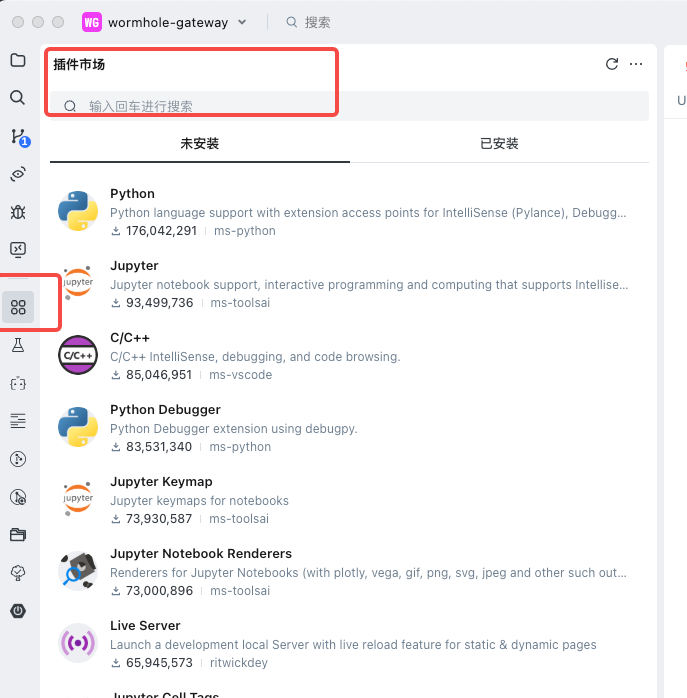
插件清单整理与备注
1. Java 开发核心 (Java Development Core)
这个分组是您进行 Java 开发的基石,大部分由微软官方的 Extension Pack for Java 提供。
- Extension Pack for Java : 微软官方的Java开发扩展包,自动安装下面几项核心Java插件,必备。
- Language Support for Java™ by Red Hat: 提供智能补全、语法检查、重构等核心语言功能。
- Debugger for Java: 支持断点、单步调试、变量监视等所有标准调试功能。
- Maven for Java: 提供Maven项目管理、命令执行和依赖可视化。
- Gradle for Java: 提供Gradle项目管理和任务执行。
- Test Runner for Java: 用于运行和调试JUnit、TestNG测试用例。
- Project Manager for Java: 在侧边栏提供一个独立的Java项目视图,体验类似于Eclipse/IDEA。
- IntelliCode & IntelliCode API Usage Examples: 微软的AI辅助编码工具,通过学习GitHub上的代码,提供更智能的上下文代码建议和用法示例。
2. 通用开发工具 (General Development Tools)
这些是适用于所有语言开发的效率神器。
- GitLens --- Git supercharged : 超级神器。极大地增强了VS Code的Git功能,能看到每行代码的作者和提交记录(Git Blame),进行版本对比等。
- Prettier - Code formatter : 最流行的代码格式化工具,一键美化代码(JS/TS, CSS, JSON, Markdown等),保持团队风格统一。
- Project Manager: 方便地收藏和快速切换不同的项目文件夹,对于同时进行多个项目的开发者非常有用。
- Todo Tree : 扫描代码中的
TODO、FIXME等注释,并以树状视图高亮展示出来,方便您管理待办事项。 - VS Code Counter: 统计项目或文件中代码的行数、字符数等信息。
- XML Tools: 提供XML格式化、XPath查询、语法检查等实用功能。
- Diff Folders: 用于比较两个文件夹内容的差异,找出新增、修改和删除的文件。
- Copy Reference: 方便地复制文件路径、代码行号或符号引用,在写文档或与人交流时很有用。
- Chrome Extension Developer Tools: 为Chrome浏览器插件开发者提供的调试和打包工具。
3. 界面美化与视觉辅助 (UI Beautification & Visual Aids)
这些插件让您的编码界面更美观、代码结构更清晰。
- Material Icon Theme: 为文件和文件夹提供漂亮的Material Design风格图标,让文件浏览器一目了然。
- indent-rainbow-blocks: 用彩色块高亮显示代码的缩进层级,使代码结构(尤其是嵌套)更清晰。
- Image preview: 在代码中悬停或点击图片链接时直接预览图片。
- background : 允许为VS Code编辑器设置背景图片,增加个性化。(备注:此插件可能叫
background-cover或类似名称)
4. Markdown 增强 (Markdown Enhancement)
您安装了非常丰富的Markdown工具集,非常适合写技术文档。
- Markdown All in One: 功能最全面的Markdown插件,支持快捷键(粗体、斜体)、自动生成目录、预览等。
- Markdown Preview Enhanced: 提供比VS Code自带更强大的实时预览功能,支持数学公式、流程图、幻灯片等高级功能。
- Markdown Image & Markdown Image Manage: 方便地管理和插入Markdown中的图片,例如通过粘贴自动保存图片到本地并生成链接。
- Draw.io Integration: 直接在VS Code内部创建和编辑 Draw.io 流程图和架构图,并无缝嵌入到文档中。
5. 核心与文件支持 (Core & File Support)
- Chinese (Simplified) Language Pack : 基础插件,为VS Code提供简体中文界面。
- vscode-pdf: 允许您直接在VS Code内打开和查看PDF文件,无需切换到其他应用。
关键配置详解
settings.json 核心配置
这是整个开发环境的"大脑",控制着 IDE 的各种行为:
json
{
// Java 核心设置
"java.dependency.packagePresentation": "hierarchical",
"java.autobuild.enabled": true,
"java.debug.settings.forceBuildBeforeLaunch": false,
"java.debug.settings.onBuildFailureProceed": true,
"java.debug.settings.hotCodeReplace": "auto",
"java.compile.nullAnalysis.mode": "disabled",
"java.completion.enabled": true,
"java.compiler.annotationProcessor.enabled": true,
// JVM 性能优化
"java.jdt.ls.vmargs": "-XX:+UseParallelGC -XX:GCTimeRatio=4 -XX:AdaptiveSizePolicyWeight=90 -Dsun.zip.disableMemoryMapping=true -Xmx16G -Xms2G -Xlog:disable",
// Maven 配置
"java.configuration.maven.userSettings": "/Users/channing/file/setting-xkc-new.xml",
"maven.executable.path": "/opt/homebrew/bin/mvn",
"maven.view": "hierarchical",
"java.import.maven.enabled": true,
"maven.terminal.useJavaHome": true,
"maven.pomfile.prefetchEffectivePom": true
}launch.json 启动配置
这个文件定义了如何启动你的 Java 应用:
json
{
"version": "0.2.0",
"configurations": [
{
"type": "java",
"name": "xxxApplication",
"request": "launch",
"mainClass": "com.xxx.Application",
"projectName": "gateway",
"args": "--spring.profiles.active=dev",
"vmArgs": "-Xms516M -Xmx2048M -Djps.track.ap.dependencies=false -Dspring-boot.run.fork=false"
}
]
}JDK 和 Maven 配置
JDK 配置
点击 Trae → 首选项 → 设置 → 语言与框架 → JDK,选择本地安装的 JDK。
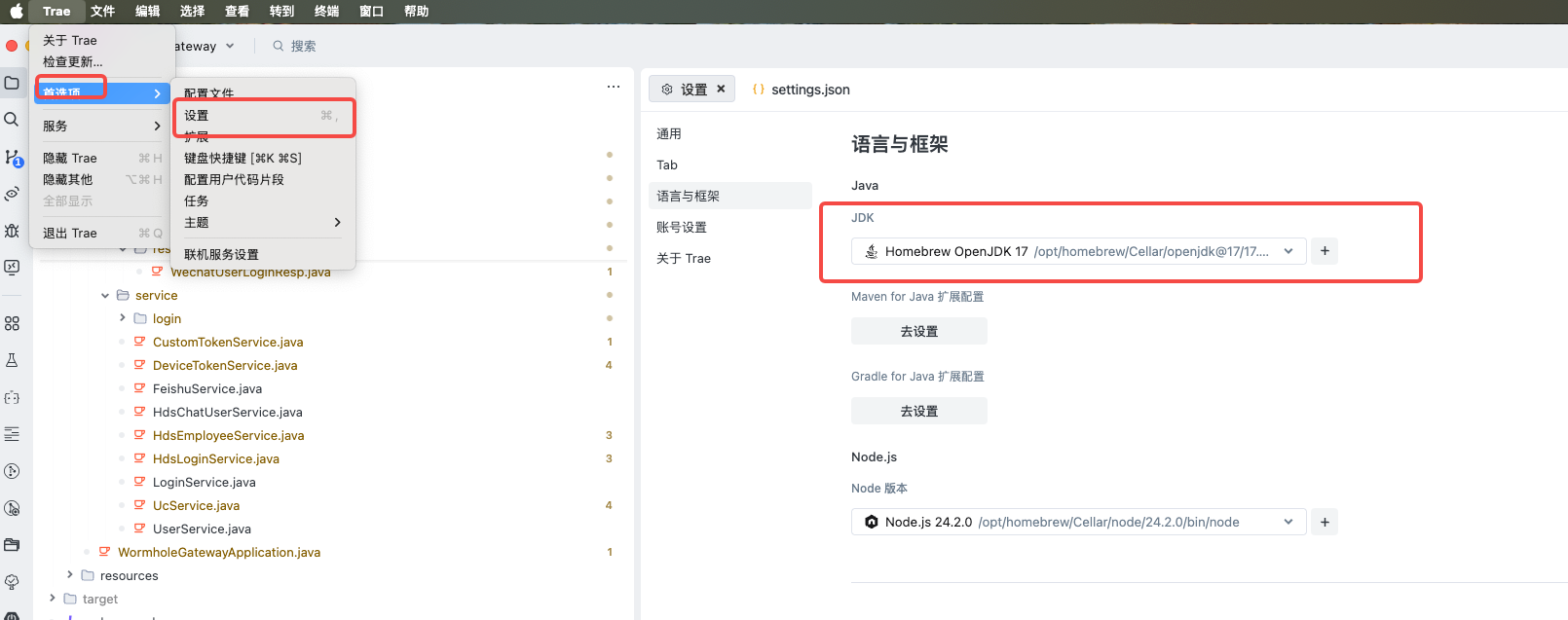
Maven 配置
设置 → 语言与框架 → Maven for Java 扩展配置:
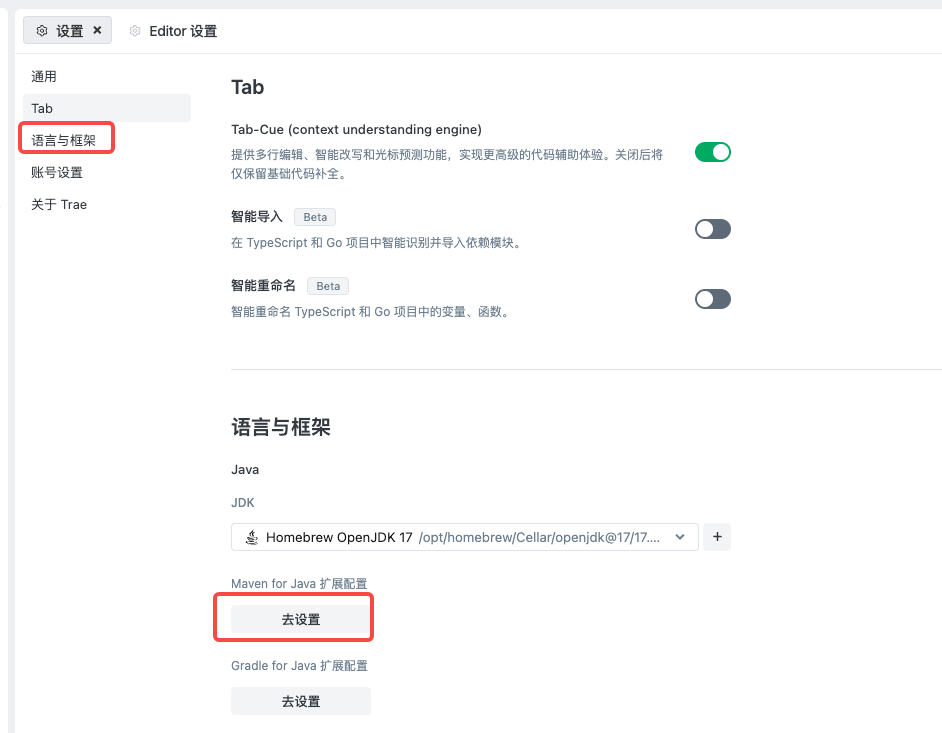
关键配置项:
- 启用 Enable Conflict Diagnostics
- 指定 Maven 绝对路径(通过
which mvn获取) - 配置 settings.xml 文件路径

常见问题解决
1. 应用启动失败
错误信息:
错误: 找不到或无法加载主类 com.wormhole.gateway.WormholeGatewayApplication
原因: java.lang.ClassNotFoundException: com.wormhole.gateway.WormholeGatewayApplication解决方案:
执行 mvn clean 清理 target 包,重新编译项目。
2. Maven install 报错
错误信息:
WARNING: A terminally deprecated method in sun.misc.Unsafe has been called解决方案:
- 安装 Lombok Annotations Support for VS Code 插件
- 在 settings.json 中启用注解处理:
json
{
"java.compiler.annotationProcessor.enabled": true
}3. 启动配置缺失
如果项目启动时没有环境变量配置,需要:
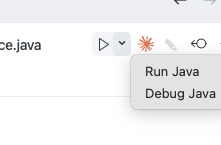
- 点击左侧调试按钮
- 添加配置
- 设置对应的环境标识
验证环境搭建
当看到这个界面时,说明环境搭建成功:
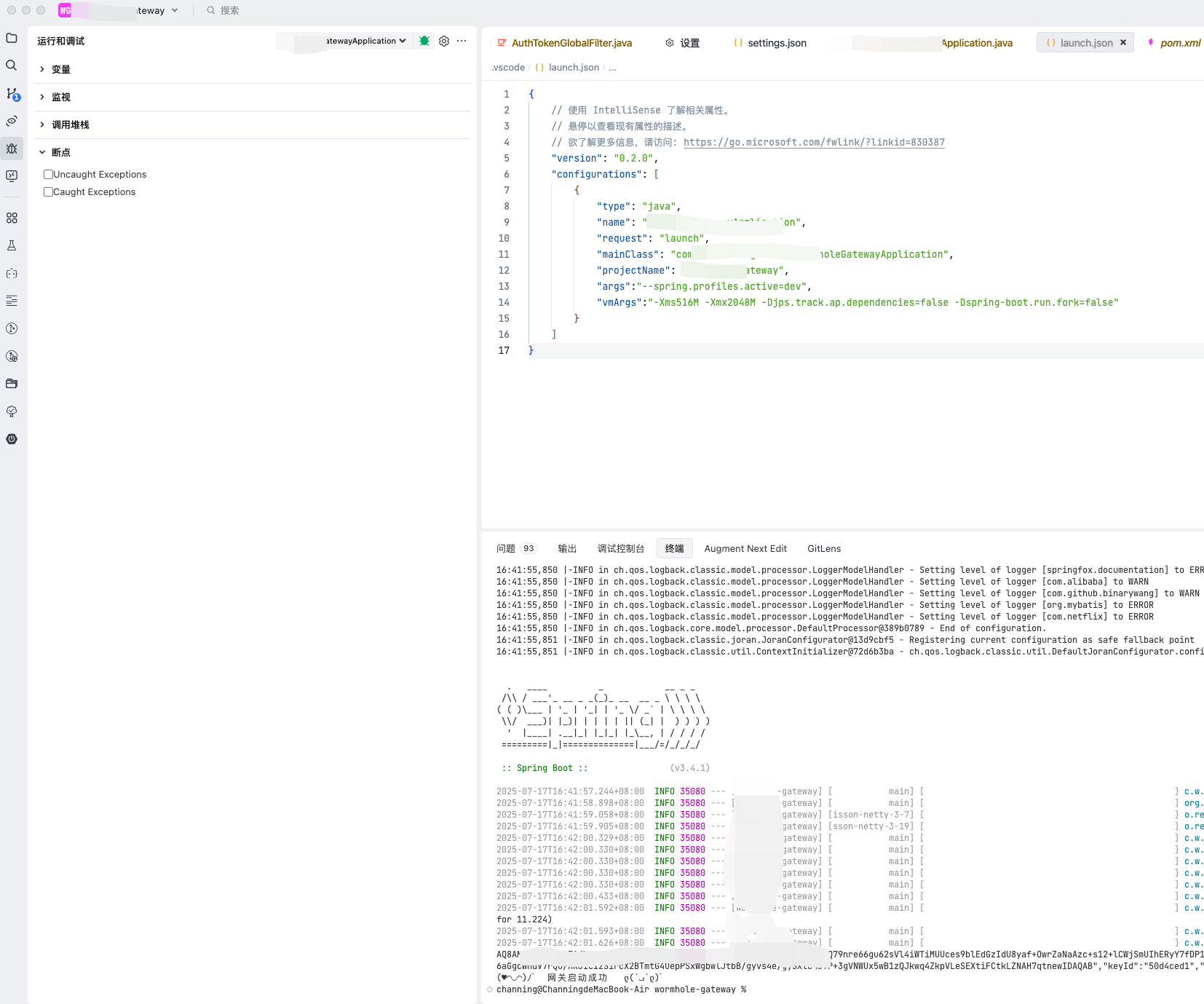
总结
配置一个高效的 Java 开发环境,就像调试一台精密仪器------每个组件都要精确配置,相互协调。Trae IDE 为我们提供了一个很好的基础平台,通过合理的插件选择和配置优化,我们可以打造出一个既强大又顺手的开发环境。
记住,工具只是手段,关键在于如何让这些工具为你的开发效率服务。希望这份配置指南能帮你快速搭建起理想的 Java 开发环境!
相关资源: